Како онемогућити резервну копију ВхатсАпп ћаскања на иПхоне-у
Мисцелланеа / / March 21, 2022
Поред неколико корисних функција, ВхатсАпп има згодан трик који вам олакшава опоравак ћаскања. Опција резервне копије која прави резервне копије и отпрема сва ваша ћаскања у облак. То помаже да можете вратите ВхатсАпп поруке ако пређете на нови телефон или само случајно избришете своја ћаскања грешком. Иако је ово одлична функција, може појести много вашег простора за складиштење, посебно на иПхоне-у.

Сваки корисник иОС-а подразумевано добија 5 ГБ бесплатног иЦлоуд складишта које се може проширити на основу захтева корисника. Уз ВхатсАпп резервну копију на иЦлоуд-у, ових 5 ГБ простора може се попунити прилично брзо. Нарочито ако вам се шаље много фотографија и видео записа.
Ако и вама понестаје иЦлоуд складишта на вашем иПхоне-у или само желите да ваша ћаскања остану на вашем уређају из разлога приватности, ево како можете да онемогућите ВхатсАпп Цхат Бацкуп на вашем иПхоне-у.
Шта укључује резервна копија ВхатсАпп ћаскања
Поред ваших порука, ВхатсАпп прави резервну копију свих медијских датотека (фотографије, видео записи, ГИФ-ови, документи, итд.) које примите путем директних порука и група. Ово укључује фотографије, видео записе, ГИФ-ове итд. Временом, ове датотеке се акумулирају и постају велике, заузимајући тако добар део вашег
иЦлоуд Стораге.
Ово ће спречити друге апликације да праве резервну копију својих података на иЦлоуд-у. Нећете моћи ни да сачувате ниједну своју датотеку на свом иЦлоуд Дриве-у. Управо због тога би онемогућавање резервне копије ВхатсАпп ћаскања на вашем иПхоне-у могла бити добра опција. Још увек можете с времена на време ручно да направите резервну копију да бисте били сигурни да имате нешто да вратите у случају да дође до ситуације.
Како проверити простор за складиштење који заузима ВхатсАпп резервна копија на иПхоне-у
Ако желите да проверите како ваша резервна копија ВхатсАпп-а заузима много простора на вашем иЦлоуд-у, ево како то да урадите.
Корак 1: Отворите апликацију Подешавања на свом иПхоне-у и додирните своје име приказано на врху. Ово ће отворити ваша иЦлоуд подешавања.

Корак 2: Сада додирните иЦлоуд.

Корак 3: Изаберите опцију Управљање складиштем.

4. корак: Сада ћете видети листу апликација и услуга распоређених у опадајућем редоследу у односу на величину која је заузета на иЦлоуд-у. Потражите ВхатсАпп на овој листи и поред њега можете видети заузето складиште.

Како онемогућити резервну копију ВхатсАпп ћаскања на вашем иПхоне-у
Ако мислите да ВхатсАпп заузима много простора, можете спречити да заузима више простора на иЦлоуд-у тако што ћете онемогућити аутоматско прављење резервних копија преко апликације. Ево како то можете да урадите.
Корак 1: Отворите ВхатсАпп на свом иПхоне-у и додирните опцију Подешавања у доњем десном углу.

Корак 2: Додирните Ћаскања.
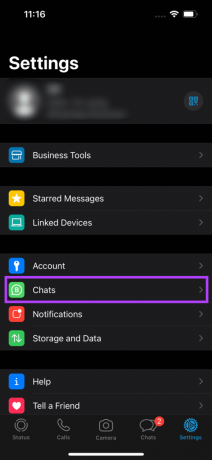
Корак 3: Затим изаберите резервну копију ћаскања.

4. корак: Изаберите опцију Ауто Бацкуп и промените је на Искључено.

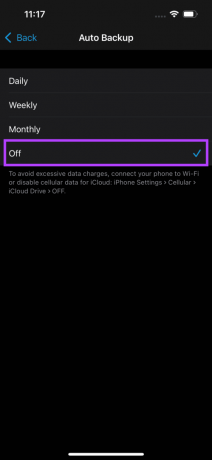
5. корак: Ако не желите у потпуности да онемогућите резервну копију, али ипак желите да сачувате нешто за складиштење, можете се вратити на претходни мени и искључити опцију Укључи видео записе. На овај начин, видео снимци (главни извор великих датотека) неће бити део резервне копије.

6. корак: Резервна копија ВхатсАпп ћаскања се онемогућава на вашем иПхоне-у. Ако с времена на време желите да правите резервну копију, вратите се на исти мени и ручно изаберите опцију Бацк Уп Нов.
Како избрисати постојећу резервну копију ВхатсАпп-а са иЦлоуд-а
Претпоставимо да је ваш иПхоне већ направио резервну копију много видео записа и других медијских датотека, а ваша резервна копија ВхатсАпп-а заузима превише простора. У том случају, можете избрисати постојећу резервну копију и узети нову која је чистија пре него што онемогућите аутоматску резервну копију. Ево како.
Корак 1: Отворите апликацију Подешавања на свом иПхоне-у и додирните своје име приказано на врху. Ово ће отворити ваша иЦлоуд подешавања.

Корак 2: Сада додирните иЦлоуд.

Корак 3: Изаберите опцију Управљање складиштем.

4. корак: Видећете листу апликација и услуга распоређених у опадајућем редоследу у односу на величину која се заузима на иЦлоуд-у. Потражите ВхатсАпп на листи и додирните га. Шансе су да је то најбоља опција.

5. корак: Изаберите Избриши податке и потврдите операцију. Ваша постојећа резервна копија ВхатсАпп-а ће сада бити избрисана са иЦлоуд-а.
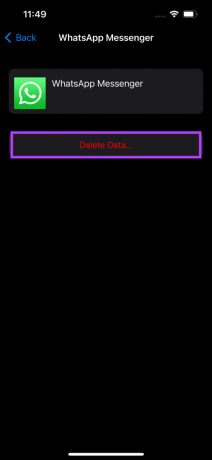
Ослободите иЦлоуд складиште тако што ћете онемогућити ВхатсАпп резервну копију
Ако не желите да ВхатсАпп редовно прави резервне копије ваших ћаскања и медија, ово је добар начин да сачувате нешто додатног иЦлоуд складишта за ваше фотографије и друге датотеке. Увек можете ручно да направите резервну копију пре него што пређете на нови телефон или пре него што деинсталирате ВхатсАпп. Ако прелазите са иПхоне-а на Андроид уређај, можете пренесите своје ВхатсАпп ћаскање директно.
Последњи пут ажурирано 15. марта 2022
Горњи чланак може садржати партнерске везе које помажу у подршци Гуидинг Тецх. Међутим, то не утиче на наш уреднички интегритет. Садржај остаје непристрасан и аутентичан.



